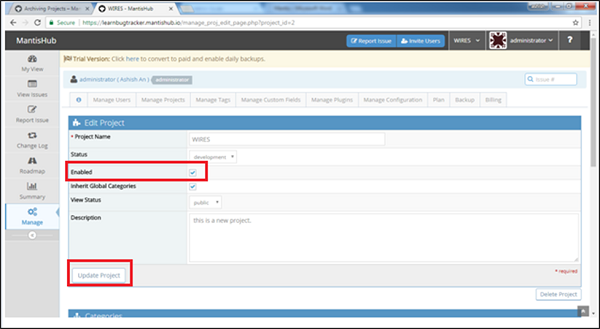ตั๊กแตนตำข้าว - การจัดการโครงการ
ในการดำเนินกิจกรรมการจัดการโครงการผู้ใช้ควรมีสิทธิ์ผู้ดูแลระบบ
สร้างโครงการ
ต่อไปนี้เป็นขั้นตอนในการสร้างโครงการ
Step 1 - เข้าสู่ระบบในฐานะผู้ดูแลระบบ
Step 2 - ไปที่ส่วน "จัดการ" ที่แถบเมนูด้านซ้าย
Step 3 - คลิกแท็บ "จัดการโครงการ"
Step 4- ในการสร้างโครงการใหม่ให้คลิกปุ่มสร้างโครงการใหม่ หากต้องการแก้ไขโครงการที่มีอยู่ให้คลิกชื่อโครงการ ที่นี่“ โครงการของฉัน” คือโครงการเริ่มต้นที่มีอยู่
ภาพหน้าจอต่อไปนี้แสดงวิธีสร้างโครงการใหม่

Step 5 - หลังจากคลิกสร้างชื่อโครงการ / ชื่อโครงการฟอร์มสร้างโครงการจะเปิดขึ้น
Step 6 - ป้อนฟิลด์ต่อไปนี้ก่อนสร้าง -
Name - ป้อนชื่อโครงการ
Description - คำอธิบายสั้น ๆ หรือสรุปโครงการ
Status- วุฒิภาวะหรือสถานะการพัฒนาของโครงการ นี่เป็นช่องข้อมูลที่ให้ข้อมูลและไม่ส่งผลกระทบต่อตั๊กแตนตำข้าว
View Status- กำหนดว่าใครสามารถเข้าถึงโครงการได้ว่าผู้ใช้ที่เข้าสู่ระบบทั้งหมดสามารถดูโครงการได้หรือไม่ในกรณีที่เป็นโครงการสาธารณะ โปรเจ็กต์ส่วนตัวจะมองเห็นได้เฉพาะผู้ใช้ที่กำหนดให้กับโปรเจ็กต์หรือผู้ดูแลระบบเท่านั้น
Step 7 - ตอนนี้คลิกปุ่มเพิ่มโครงการ
ภาพหน้าจอต่อไปนี้แสดงช่องสำหรับป้อน / แก้ไขเพื่อเพิ่ม / อัปเดตโครงการใหม่

เมื่อสร้างโครงการสำเร็จผู้ใช้สามารถดูรายการใหม่ในส่วนโครงการดังที่แสดงในภาพหน้าจอต่อไปนี้
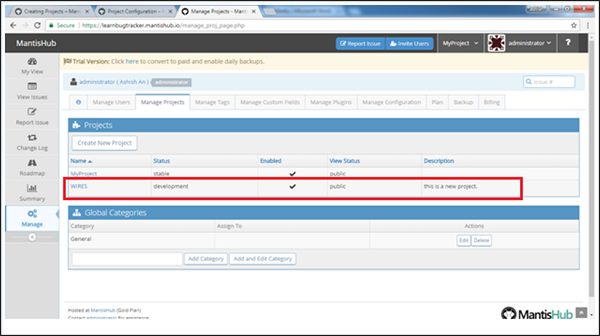
เลือกโครงการ
ในการเลือกโปรเจ็กต์คุณลักษณะการนำทางจะพร้อมใช้งานที่มุมขวาบนของเพจ หากต้องการดูตัวเลือกนี้ผู้ใช้ควรมีสิทธิ์ดูอย่างน้อย 2 โครงการ โครงการที่ผู้ใช้มีสิทธิ์ดูจะแสดงอยู่ภายใต้ตัวเลือก“ โครงการทั้งหมด”
หากผู้ใช้เลือกตัวเลือกโครงการทั้งหมดจากรายการผู้ใช้จะแสดงโครงการที่ระบุไว้ทั้งหมดที่ผู้ใช้มีสิทธิ์ดู
หากต้องการดูแต่ละโครงการผู้ใช้ควรเลือกโครงการใดโครงการหนึ่งจากรายการ
ภาพหน้าจอต่อไปนี้แสดงวิธีการเลือกโครงการ

เก็บโครงการ
หากผู้ใช้ต้องการซ่อนโปรเจ็กต์จากรายการโปรเจ็กต์ที่พร้อมใช้งานจากรายการดรอปดาวน์ด้านบนการเก็บโปรเจ็กต์เป็นวิธีแก้ปัญหา
เมื่อเก็บโครงการแล้วผู้ใช้จะไม่สามารถดูปัญหาจากโครงการที่เกี่ยวข้องได้
นอกจากนี้ยังสามารถยกเลิกการเก็บโครงการได้ตามข้อกำหนด
Step 1 - ไปที่จัดการ→จัดการโครงการ
Step 2 - คลิกชื่อโครงการที่ต้องการเก็บถาวร / ยกเลิกการเก็บถาวร
Step 3 - ทำเครื่องหมาย / ยกเลิกการเลือกช่องเปิดใช้งานสำหรับการยกเลิกการเก็บถาวร / การเก็บถาวร
Step 4 - คลิกอัปเดตโครงการ
ภาพหน้าจอต่อไปนี้แสดงวิธีการเก็บ / ยกเลิกการเก็บถาวรโครงการ